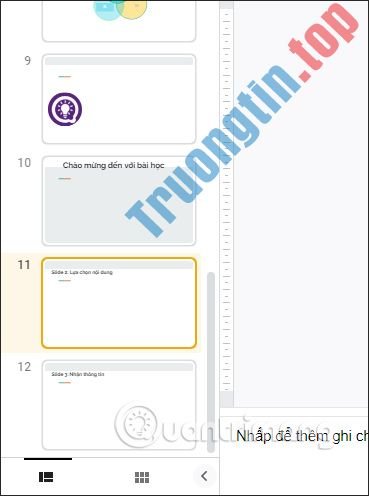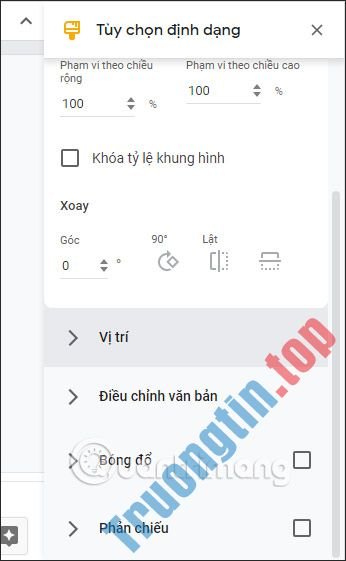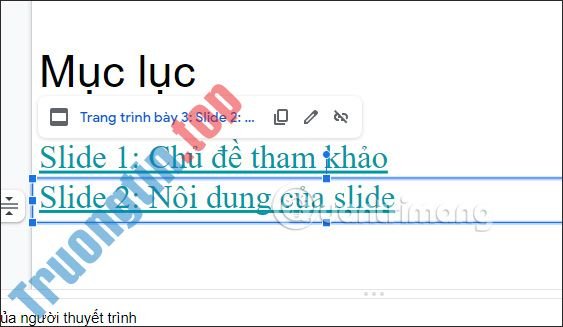Google Slides có thiết lập để chúng ta liên kết các slide thuyết trình với nhau, tương tự như tính năng tạo liên kết trong PowerPoint. Khi đó bạn chỉ cần bấm vào link liên kết để truy cập nhanh tới slide thuyết trình khác, hoặc cho dù có thể liên kết tới một trong web khác mà không luôn phải mở từ đầu theo cách thủ công. Như vậy bạn dễ dàng lấy dẫn chứng hoặc ví dụ khi đang thuyết trình. Bài viết dưới đây sẽ chỉ dẫn bạn liên kết các slide thuyết trình trong Google Slides.
Hướng dẫn liên kết slide trong Google Slides
Bước 1:
Tại giao diện trong Google Slides, bạn nhấn vào slide thuyết trình muốn tạo liên kết. Tiếp đến chúng ta bấm vào nội dung cần chèn rồi nhấn tiếp tượng trưng link phía trên thanh công cụ như hình dưới đây.

Bước 2:
Lúc này hiển thị giao diện để chúng ta chọn lựa nội dung muốn chèn vào link liên kết. Chúng ta có thể chèn slide trình bày khác mà bạn tạo trong Google Slides hoặc dán link bài viết để liên kết. Hoặc chúng ta nhấn Trang trình bày trong bản trình bày này để chèn những trang thuyết trình tiếp theo.

Kết quả nội dung được chọn đã được chèn với tượng trưng gạch chân bên dưới để dễ dàng phân biệt.

Bước 3:
Sau khi đã chọn xong nội dung cần chèn chúng ta sẽ nhìn thấy tượng trưng chỉnh sửa link hoặc sao chép link, hay bỏ chèn link nội dung trong Google Slides.

Trong qui trình công chiếu slide thì khi nhấn vào nội dung được chèn thì giao diện công chiếu trên Google Slides sẽ chuyển ngay sang nội dung đó.
- Chuyển đổi file PowerPoint sang Google Slides
- Cách thay đổi phông chữ mặc định trong Google Slides
- Cách chèn hình ảnh phía dưới hoặc phía trên văn bản trong Google Slides
- Cách hỏi và đáp online trong Google Slides
- Cách thay đổi tỉ lệ khung hình slide trong Google Slides
- Cách nhập văn bản bằng giọng nói trong Google Slides
Nội dung Cách tạo liên kết slide thuyết trình Google Slides được tổng hợp sưu tầm biên tập bởi: Tin Học Trường Tín. Mọi ý kiến vui lòng gửi Liên Hệ cho truongtin.top để điều chỉnh. truongtin.top tks.
Bài Viết Liên Quan
Bài Viết Khác
- Sửa Wifi Tại Nhà Quận 4
- Cài Win Quận 3 – Dịch Vụ Tận Nơi Tại Nhà Q3
- Vệ Sinh Máy Tính Quận 3
- Sửa Laptop Quận 3
- Dịch Vụ Cài Lại Windows 7,8,10 Tận Nhà Quận 4
- Dịch Vụ Cài Lại Windows 7,8,10 Tận Nhà Quận 3
- Tuyển Thợ Sửa Máy Tính – Thợ Sửa Máy In Tại Quận 4 Lương Trên 10tr
- Tuyển Thợ Sửa Máy Tính – Thợ Sửa Máy In Tại Quận 3
- Cách tạo avatar Facebook viền màu gradient
- 8 điều bạn nên làm để việc cài đặt bản cập nhật Windows 10 2004 diễn ra suôn sẻ nhất
- Cách reset modem WiFi
- Cách tạo ảnh Gif Giáng sinh bằng ứng dụng Jibjab vui nhộn
- Bàn phím cắt kéo và cánh bướm khác gì nhau?